Procedimiento para crear una función de inclinación
En este procedimiento se describen los pasos necesarios para crear una función de inclinación básica. Todos los demás procedimientos para crear funciones de inclinación se basan en este.
1. Pulse en > . Se abrirá la ficha Inclinación (Draft).
2. Pulse en el selector  Superficies inclinadas (Draft surfaces) y seleccione las superficies que desee inclinar de un solo cuerpo o un único tejido.
Superficies inclinadas (Draft surfaces) y seleccione las superficies que desee inclinar de un solo cuerpo o un único tejido.
 Superficies inclinadas (Draft surfaces) y seleccione las superficies que desee inclinar de un solo cuerpo o un único tejido.
Superficies inclinadas (Draft surfaces) y seleccione las superficies que desee inclinar de un solo cuerpo o un único tejido.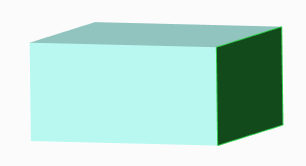
• También puede seleccionar una o más superficies de inclinación antes de abrir la herramienta para inclinaciones. • También se puede pulsar en Detalles (Details) de la ficha Referencias (References) para abrir el cuadro de diálogo Conjuntos de superficies (Surface Sets) para recopilar superficies. • También se pueden seleccionar superficies abiertas como superficies inclinadas. Una superficie abierta es una superficie que tiene al menos una arista de un lado. |
3. Para seleccionar la articulación de inclinación, pulse en el selector  Articulaciones de inclinación (Draft hinges) y seleccione una cadena de aristas o curvas, o un plano, un tejido o una superficie de redondeo o de chaflán sobre los que giran las superficies inclinadas.
Articulaciones de inclinación (Draft hinges) y seleccione una cadena de aristas o curvas, o un plano, un tejido o una superficie de redondeo o de chaflán sobre los que giran las superficies inclinadas.
 Articulaciones de inclinación (Draft hinges) y seleccione una cadena de aristas o curvas, o un plano, un tejido o una superficie de redondeo o de chaflán sobre los que giran las superficies inclinadas.
Articulaciones de inclinación (Draft hinges) y seleccione una cadena de aristas o curvas, o un plano, un tejido o una superficie de redondeo o de chaflán sobre los que giran las superficies inclinadas.
En el caso de no disponer de ningún plano, tejido o curva que se pueda utilizar como articulación de inclinación, se puede hacer una pausa en la herramienta de inclinación y crear uno de forma asíncrona y, a continuación, reanudar la herramienta de inclinación. |
4. Para definir la dirección de extracción, pulse en el selector Dirección de extracción (Pull direction) de la ficha Referencias (References) y seleccione un plano (en cuyo caso la dirección de extracción es normal a este plano), una arista recta, un eje de referencia o un eje de un sistema de coordenadas. La dirección de extracción es la dirección en la que se extraería la pieza de un molde.

La dirección de extracción se indica mediante una flecha y se muestra la vista previa de la geometría de una inclinación constante con el ángulo por defecto. El valor de ángulo de desmoldeo por defecto se muestra en la ventana gráfica y en el cuadro  Ángulo 1 (Angle 1). También se muestran dos puntos de control de arrastre. Uno se encuentra en la articulación de inclinación o en el contorno de la superficie inclinada y el otro está conectado al ángulo de desmoldeo.
Ángulo 1 (Angle 1). También se muestran dos puntos de control de arrastre. Uno se encuentra en la articulación de inclinación o en el contorno de la superficie inclinada y el otro está conectado al ángulo de desmoldeo.
 Ángulo 1 (Angle 1). También se muestran dos puntos de control de arrastre. Uno se encuentra en la articulación de inclinación o en el contorno de la superficie inclinada y el otro está conectado al ángulo de desmoldeo.
Ángulo 1 (Angle 1). También se muestran dos puntos de control de arrastre. Uno se encuentra en la articulación de inclinación o en el contorno de la superficie inclinada y el otro está conectado al ángulo de desmoldeo.5. Para modificar el ángulo de desmoldeo, escriba o seleccione un valor en el cuadro  Ángulo 1 (Angle 1). También se puede arrastrar el punto de control conectado al ángulo de desmoldeo, o bien pulsar dos veces en el valor del ángulo de desmoldeo en la ventana gráfica y escribir o seleccionar un valor.
Ángulo 1 (Angle 1). También se puede arrastrar el punto de control conectado al ángulo de desmoldeo, o bien pulsar dos veces en el valor del ángulo de desmoldeo en la ventana gráfica y escribir o seleccionar un valor.
 Ángulo 1 (Angle 1). También se puede arrastrar el punto de control conectado al ángulo de desmoldeo, o bien pulsar dos veces en el valor del ángulo de desmoldeo en la ventana gráfica y escribir o seleccionar un valor.
Ángulo 1 (Angle 1). También se puede arrastrar el punto de control conectado al ángulo de desmoldeo, o bien pulsar dos veces en el valor del ángulo de desmoldeo en la ventana gráfica y escribir o seleccionar un valor.
6. Si fuera necesario, para girar el ángulo de desmoldeo, pulse en  a la derecha del cuadro
a la derecha del cuadro  Ángulo 1 (Angle 1) para añadir o quitar material. Igualmente, se puede arrastrar el punto de control conectado al ángulo de desmoldeo al lado opuesto de la superficie de la pieza a la que está conectado, o escribir un valor de ángulo de desmoldeo negativo.
Ángulo 1 (Angle 1) para añadir o quitar material. Igualmente, se puede arrastrar el punto de control conectado al ángulo de desmoldeo al lado opuesto de la superficie de la pieza a la que está conectado, o escribir un valor de ángulo de desmoldeo negativo.
 a la derecha del cuadro
a la derecha del cuadro  Ángulo 1 (Angle 1) para añadir o quitar material. Igualmente, se puede arrastrar el punto de control conectado al ángulo de desmoldeo al lado opuesto de la superficie de la pieza a la que está conectado, o escribir un valor de ángulo de desmoldeo negativo.
Ángulo 1 (Angle 1) para añadir o quitar material. Igualmente, se puede arrastrar el punto de control conectado al ángulo de desmoldeo al lado opuesto de la superficie de la pieza a la que está conectado, o escribir un valor de ángulo de desmoldeo negativo.
7. Si fuera necesario, para invertir la dirección de extracción, pulse en la flecha de dirección de extracción en la ventana gráfica. También se puede pulsar en Girar (Flip) de la ficha Referencias (References).
El giro de la dirección de extracción afecta a la dirección del ángulo de desmoldeo y el orden de los lados en una inclinación de división. |

8. Utilice otras opciones de la interfaz de usuario de inclinación para crear geometrías de dibujo más complejas, si es necesario. Para obtener más información, consulte los enlaces relacionados.
9. Pulse en  Aceptar (OK).
Aceptar (OK).
 Aceptar (OK).
Aceptar (OK). Inclinación (Draft)
Inclinación (Draft)